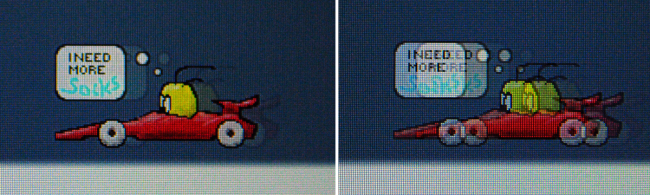Поддерживаемые форматы мультимедиа
| Форматы видео файлов Перечень поддерживаемых устройством форматов видео. Вы можете напрямую подключить внешний жёсткий диск или передать по сети файл и открыть его, если он поддерживается. | Нет данных |
| Форматы графических файлов Перечень поддерживаемых устройством форматов графики. Вы можете напрямую подключить внешний жёсткий диск или передать по сети файл и открыть его, если он поддерживается. | Нет данных |
| Форматы аудио файлов Перечень поддерживаемых устройством форматов аудио. Вы можете напрямую подключить внешний жёсткий диск или передать по сети файл и открыть его, если он поддерживается. | Нет данных |
Меню
Как и во всех предыдущих мониторах от ASUS, здесь используется традиционное меню, отличающееся от других виденных нами моделей лишь в деталях.
Первым пунктом идет фирменный раздел Splendid, в котором можно выбрать один из видеорежимов (Пейзажный, Стандартный, Театральный, Игровой, Ночной и sRGB). Далее идет раздел «Цвет» с настройкой яркости, контраста, насыщенности, оттенка, и выбором цветового режима (холодный/теплый/обычный/пользовательский). Настройка гаммы (которая в других моделях находится в этом разделе) у ASUS VX239H отсутствует. Традиционно, некоторые из этих пунктов будут недоступны при выборе того или иного режима в меню Splendid (например, при переключении в sRGB блокируются абсолютно все настройки, включая даже яркость).
В меню «Изображение» можно настроить ряд параметров для VGA-подключения (резкость, фокусировка и т.д.), выбрать формат экрана и отрегулировать VividPixel. Это новый параметр, ранее в мониторах ASUS не встречавшийся, и отвечает он за работу одноименной технологии улучшения изображения – повышения резкости и цветовой насыщенности. Отметим, что из меню, кроме выбора гаммы, пропала также настройка овердрайва (фирменная технология TraceFree).
В пункте «Выбор входа» можно вручную переключаться между тремя доступными видеовходами, а в «Настройка СИСТЕМА» доступны настройка работы экранного меню, выбор языка (есть русский, но нет украинского), отключение индикатора питания, блокировка управляющих кнопок, включение автоматического определения источника видеосигнала и сброс всех настроек на заводские установки. Кроме того, сюда же «переехала» регулировка громкости встроенных динамиков (ранее под нее отводился отдельный раздел меню).
Методика тестирования
Данная статья написана по новой методике, датированной 27 января 2012 года. В ее основе лежит опыт, накопленный мною за последнюю пару лет работы с мониторами (как в качестве автора статей/тестов, так и человека, который постоянно сталкивается с настройкой и калибровкой различных моделей дисплеев). Из оборудования используются приборы компании X-Rite (два различных колориметра и один референсный спектрофотометр), а в качестве программного обеспечения – только бесплатно распространяемые программы и утилиты.
Полученные по новой методике результаты можно без проблем сравнить со всеми другими из материалов, опубликованных до февраля 2012 года, за исключением лишь пары моментов.
Главный показатель качества
Понятно, что монитор приобретается пользователями не по внешним признакам, а по техническим характеристикам, поэтому устройству ASUS VX239H есть чем удивить будущего владельца. Жидкокристаллический дисплей имеет 23-дюймовую диагональ и выполнен по технологии AH-IPS. Стоит отметить, что во всех мониторах данной модели используется ЖК-матрица, изготовленная корейским гигантом LG Group. Соотношение сторон устройства составляет 16:9, а разрешение по умолчанию установлено 1920х1080 (FullHD). Размер одного пикселя составляет 0,26 мм, а время отклика — 5 миллисекунд.
Поверхность экрана матовая, соответственно, любителям работать возле окна в солнечный день блики не создадут помех в работе. Порадуются владельцы и замечательным углам обзора. К цветопередаче тоже не удастся придраться, IP-технология, как всегда, на высоте. Многие пользователи в своих отзывах отмечают качественную работу LED-подсветки, даже с помощью видеокамеры ни у кого не получилось зафиксировать мерцание.
Дизайн и эргономика
Формы новинки и используемые материалы полностью повторяют модель ASUS MX239H, но цветовая гамма претерпела изменения. Вместо цвета алюминия дизайнеры выбрали для подставки, центральной колонны и металлической накладки спереди строгий черный. По факту он прекрасно дополняет основу корпуса из черного матового и глянцевого пластиков, не привлекая дополнительного внимания.
Благодаря использованию светодиодной подсветки и внешнего блока питания 23-дюймовый VX239H весит в сборе 3.8 кг, что является нормой для подобного рода устройств. Легче лишь полностью пластиковые модели.
Монитор VX239H – сборник материалов различного типа. В модели используется шлифованный алюминий, глянцевый пластик, шершавый матовый пластик. Несмотря на такое разнообразие в отделке, на мой взгляд, дизайн нового монитора ASUS – лучший из предложенных в своем сегменте вариантов.
Из упаковке VX239H идет в полуразобранном виде. К наглухо прикрепленной колонне с помощью одного винта без использования инструментов присоединяется подставка.
На все про все уходит не более минуты. VESA крепление, как и следовало ожидать, отсутствует. По всей видимости, установить его мешает небольшая толщина корпуса.
Круглую подставку с большим вырезом внутри украшает черная хромированная вставка. Используемое решение идеально сочетается с дизайном самого корпуса, а общий вид устройства создает ощущение дороговизны. Вот если бы еще и полностью избавились от глянцевых материалов, то это был бы один из лучших минималистических корпусов в своем классе и не только.
По обе стороны монитора расположены динамики встроенной аудиосистемы. Звук громкий, но отсутствие как таковых высоких и низких частот сильно печалит. Непонятно, для чего придуманы две сетки на нижней грани дисплея. Или это в них упрятаны два динамика?
«Безрамочный» дизайн предусматривает наличие этих самых рамок, но они скрыты под защитным пластиковым слоем. Так что ожидать вывода изображения, что называется – «в край», не стоит. Это вам не новая 23.8-дюймовая панель LG Display, как в Dell U2414H, где этого эффекта почти добились.
Профессиональное тестирование монитора
Проведенные тестирования показывают, что монитор ASUS VX239H W позволяет комфортно работать пользователю перед экраном в полной темноте, за это отвечает минимальная контрастность, равная 32 кд/м². Однако есть вопросы к максимальной настройке яркости: всего 194 кд/м² для работы при ярком свете дневных ламп — этого явно недостаточно.
В стандартном режиме работы (настройки по умолчанию) есть небольшие проблемы с цветопередачей в полуосвещённом помещении. Поэтому перед началом использования ИТ-специалисты рекомендуют выполнить настройку цветовой температуры монитора с помощью меню устройства. После правильной калибровки цвета становятся правдоподобными и более насыщенными.
Что вы можете сделать, чтобы улучшить качество сна?
1. Ваша подушка должна быть достаточно твердой, чтобы держать позвоночник прямым.
2. Вы должны заполнить пространство между шеей и матрасом, чтобы держать голову и шею в нейтральном положении.
3. Если у вас болит плечо, попробуйте положить подушку перед вашим телом и расположить на ней руку. Это поможет облегчить боль.
4. Чтобы избежать боли в бедре или избавиться от нее, попробуйте положить подушку между коленями, чтобы держать бедра ровно.
5. Чтобы избежать провисания груди, попробуйте положить под нее небольшую подушку, чтобы связки не растягивались. Или просто спите на спине.
6. Если вы просыпаетесь утром с опухшим лицом и с отечностью под глазами и более глубокими морщинами, чем прошлой ночью, вам следует сменить положение для сна. Сон на спине может предотвратить нежелательный контакт вашего лица с подушкой.
7. Хороший матрас — это самое главное, когда речь идет о здоровом и спокойном сне. Если вы спите на боку, вам нужно выбрать матрас с хорошей поддержкой плеча и бедра от средней до высокой жесткости. Пенные матрасы и матрасы, способные «запоминать» ваше положение тела (вязкоупругие) являются наилучшими вариантами, поскольку они очень эффективны для снятия точки давления.
Конечно, боли и отечность могут вызвать и другие причины. Поэтому не сразу думайте на позу сна, может быть, проблема совершенно в другом, а неправильная поза просто усугубляет положение.
Отечность, например, может быть вызвана питьем большого количества воды перед сном или/и потреблением соленой и острой пищи.
В любом случае, спите так, как удобно вашему телу, чтобы избежать любых последствий.
Дизайн
Внешне эта модель выглядит очень похожей на ASUS MX239H, только в черном оформлении – тонкий элегантный корпус, уже привычный безрамочный экран, однако вместо серебристых вставок «под металл» в данном случае используется черный пластик. В итоге монитор смотрится явно строже и не так броско, что понравится пользователям, предпочитающим «спокойный» дизайн.





Как и у всех остальных «безрамочных» мониторов, у ASUS VX239H рамка вокруг изображения все-таки есть (шириной порядка 1 см), однако она прикрыта защитным покрытием, которое в выключенном состоянии монитора создает иллюзию цельной ровной матовой поверхности экрана.
Снизу экран поддерживается планкой из матового пластика, на которой по центру расположено лого ASUS, слева – логотипы использованных в мониторе технологий, а справа – неприметные обозначения над управляющими кнопками.
Кнопки расположены на нижней грани и несмотря на то что визуально выглядят как аппаратные, на самом деле оказываются сенсорными – зато благодаря выпуклой форме они легко определяются на ощупь. Обозначения выполнены темно-серой краской, и на черном корпусе их разобрать довольно непросто, особенно при неярком освещении. Индикатор питания – маленький квадрат (почти «пиксель»), светящийся неярким белым цветом во время работы и оранжевым – в режиме ожидания. Кнопка включения расположена не прямо под ним, как можно было бы ожидать, а несколько левее.
Подставка – круг с матовой внешней поверхностью и глянцевой внутренней, дисплей к ней крепится жесткой ножкой, позволяющей регулировать лишь угол наклона экрана (других степеней свободы – поворота вокруг оси, изменения высоты, перевода в портретный режим – тут нет). Подставка стоит на шести прорезиненных ножках, что значительно снижает вероятность проскальзывания по столу. В целом конструкция средней жесткости, при нажатии на кнопки экран качается очень слабо.

Тыльная сторона монитора чуть выпуклая, из черного глянцевого пластика, возможности крепления на стену здесь не предусмотрено. В нижней части по бокам от ножки расположены встроенные динамики – звучат они ожидаемо тихо, однако довольно неплохо как для своих размеров.

Все разъемы направлены горизонтально, подключаемые провода никак замаскировать не удастся. В этой модели имеется два порта HDMI, VGA, линейный аудиовход и выход на наушники. Оба HDMI-входа совместимы с MHL, что позволяет подключать к монитору оснащенные подобной функциональностью смартфоны или планшеты, которые при этом будут еще и заряжаться.

Как и во всех предыдущих мониторах от ASUS, здесь используется традиционное меню, отличающееся от других виденных нами моделей лишь в деталях.
Первым пунктом идет фирменный раздел Splendid, в котором можно выбрать один из видеорежимов (Пейзажный, Стандартный, Театральный, Игровой, Ночной и sRGB). Далее идет раздел «Цвет» с настройкой яркости, контраста, насыщенности, оттенка, и выбором цветового режима (холодный/теплый/обычный/пользовательский). Настройка гаммы (которая в других моделях находится в этом разделе) у ASUS VX239H отсутствует. Традиционно, некоторые из этих пунктов будут недоступны при выборе того или иного режима в меню Splendid (например, при переключении в sRGB блокируются абсолютно все настройки, включая даже яркость).
В меню «Изображение» можно настроить ряд параметров для VGA-подключения (резкость, фокусировка и т.д.), выбрать формат экрана и отрегулировать VividPixel. Это новый параметр, ранее в мониторах ASUS не встречавшийся, и отвечает он за работу одноименной технологии улучшения изображения – повышения резкости и цветовой насыщенности. Отметим, что из меню, кроме выбора гаммы, пропала также настройка овердрайва (фирменная технология TraceFree).
В пункте «Выбор входа» можно вручную переключаться между тремя доступными видеовходами, а в «Настройка СИСТЕМА» доступны настройка работы экранного меню, выбор языка (есть русский, но нет украинского), отключение индикатора питания, блокировка управляющих кнопок, включение автоматического определения источника видеосигнала и сброс всех настроек на заводские установки. Кроме того, сюда же «переехала» регулировка громкости встроенных динамиков (ранее под нее отводился отдельный раздел меню).
Электропитание и энергопотребление
| Сеть 110 В Возможность работать в сети с напряжением 110 вольт и допустимый разброс напряжения, при котором производитель гарантирует работоспособность. | 100 В — 120 В |
| Сеть 220 В Возможность работать в сети с напряжением 220 вольт и допустимый разброс напряжения, при котором производитель гарантирует работоспособность. | 220 В — 240 В |
| Частота Допустимый диапазон частоты в сети переменного тока, при котором производитель гарантирует работоспособность. | 50 Гц — 60 Гц |
| Потребляемый ток | Нет данных |
| Энергопотребление в выключенном состоянии Мощность, которую потребляет устройство после отключения | 0.5 Вт |
| Энергопотребление в режиме сна Мощность, которую потребляет устройство в врежиме сна или ожидания, в который большинство мониторов входит при длительном отсутствии сигнала. | 0.5 Вт |
| Энергопотребление в режиме ЭКО | 14.12 Вт |
| Энергопотребление в режиме работы Средняя мощность, которую дисплей потребляет при обычной работе длительное время. | Нет данных |
| Класс энергоэффективности Принятый в Евросоюзе стандарт, указывающий на энергопотребление устройств. Классификация включает в себя следующие значения: A+++, A++, A+, A, B, C, D, E, F, G. A+++ — самые энергоэффективные устройства. | Нет данных |
Размер и тип матрицы
ЖК панель Модель применяемой в дисплее панели.
Нет данных
Размер / класс Одна из основных характеристик, по которой определяется размер, указывается в дюймах. От неё зависит размер и качество изображения. Нажмите на значение для поиска мониторов аналогичного размера.
23″
Радиус кривизны В моду входят вогнутые экраны. По мнению производителей, это улучшает погружение пользователей и повышает удобство при работе с большой диагональю. Чем меньше указанный радиус, тем сильнее изогнут экран.
Нет данных
Диагональ матрицы Для удобства даётся в разных единицах измерения длины (миллиметрах, сантимерах, дюймах и футах).
584 мм 58.4 см 23″ 1.9′
Ширина матрицы Для удобства даётся в разных единицах измерения длины (миллиметрах, сантимерах, дюймах и футах).
509.184 мм 50.9 см 20″ 1.7′
Высота матрицы Для удобства даётся в разных единицах измерения длины (миллиметрах, сантимерах, дюймах и футах).
286.416 мм 28.6 см 11.3″ 0.9′
Разрешение Одна из основных характеристик, совместно с диагональю влияющая на качество изображения. При одновременно большой диагонали и низком разрешении картинка на экране будет некачественной, шрифты рыхлыми, будут заметны крупные пиксели. При небольшой диагонали и высоком разрешении качество повышается, но уменьшается размер элементов и шрифтов, что требует включения масштабирования на компьютере. Напрямую влияет на требовательность к видеокарте. Нажмите на значение для поиска мониторов с аналогичным разрешением.
1920×1080 Full HD / 1080p
Соотношение сторон Соотношение размеров дисплея по горизонтали и вертикали. Самое популярное значение — 16:9, экраны 4:3 уходят в прошлое, постепенно входят в моду ультраширокие 21:9. Неожиданно удобным для работы может оказаться 16:10.
16:9
Тип матрицы Важная характеристика. Существует 3 основных типа матриц: TN, IPS, VA и их вариации. Также некоторые производители дают свои названия, например, PLS. Каждому виду присущи свои достоинства и недостатки, выбирайте, исходя из своих требований. Нажмите, чтобы найти мониторы с аналогичной матрицей.
AH-IPS
Покрытие Есть матовые и глянцевые покрытия. Глянец, обычно, радует более насыщенным цветом и высоким контрастом, но бликует при ярком освещении, вы можете видеть своё отражение в мониторе. Матовые дисплеи имеют антибликовое покрытие, которое делает цветопередачу не такой насыщенной. Подбирайте под своё освещение.
Матовое/Антибликовое (3H)
Полезная площадь монитора Косметический параметр, высчитываемый по соотношению лицевой панели и матрицы дисплея
На него стоит обращать внимание, если вы любитель тонких рамок или место на компьютерном столе сильно ограничено.
Нет данных
Дополнительная информация
Нет данных
Встроенная аудиосистема
Многие владельцы в своих отзывах негативно отзываются по поводу встроенной в монитор ASUS 23 VX239H аудиосистемы. Вероятно, производитель решился на такой шаг, чтобы избавить покупателя от приобретения низкосортных колонок, однако проблема усугубляется тем, что в мониторе их размеры настолько малы, что о качественном звуке не может быть и речи. Да и размещение акустики вызывает много вопросов, ведь, судя по внешнему виду устройства, небольшие ушки на нижней панели явно указывают на встроенные в них динамики. Однако звук почему-то исходит снизу монитора, через небольшие сеточки, расположенные по краям нижнего торца дисплея. Очень странное решение, которое вряд ли будет использоваться владельцем.
Справочная информация
Новинка ASUS была представлена осенью 2013 года и практически сразу же поступила в продажу. На данный момент она снискала заметную популярность, что видно по количеству отзывов в интернете, а установленный на нее ценник можно назвать средним для монитора этого класса.
Конкурентов у VX239H много, и некоторые из них уже были протестированы ранее. Отдельно отмечу, что в этом качестве рассматриваются исключительно так называемые «безрамочные» дисплеи. Следовательно, перед покупкой человеку надо сразу определиться – либо следить за трендом, либо отдать предпочтение более привычному для нас дизайну корпуса и принципу установки матрицы.
Теперь предлагаю ознакомиться с основными техническими характеристиками устройства:
По подтвержденным данным в модели ASUS VX239H используется AH-IPS матрица LM230WF3-SAA1 производства компании LG Display (на самом деле подрядчиком выступает иная компания). Это псевдовосьмибитная AH-IPS панель. В ней используется стандартная W-LED подсветка, разрешение 1920×1080 (стандарт Full HD) пикселей при соотношении сторон 16:9 и привычный многим размер пикселя в 0.265 мм.
По сравнению с предшественником MX239H изменилась цветовая гамма оформления корпуса. Количество интерфейсов для подключения не прибавилось, но появилась поддержка стандарта MHL. Была добавлена технология интеллектуального увеличения резкости VividPixel, зато акустическая система потеряла красивое название ICEPower (производства Bang & Olufsen) и потеряла в мощности. Теперь это два стереодинамика RMS мощностью по 1 Вт каждый. Из меню был исключен параметр управления разгоном матрицы Trace Free, но режимы Splendid и бесполезная во многих аспектах функция QuickFit остались. А примененный в корпусе и подставке металл выгодно отличает модель от конкурентов.
Конструкция и дизайн
Монитор имеет тонкий корпус, в котором содержится элегантный безрамочный экран. В отличие от предыдущих версий, создатели использовали черные пластиковые, а не металлизированные вставки. Но рассчитывать на полное отсутствие защитных рамок с максимальным охватом площади панели «картинкой» не стоит. Функциональная зона ограничивается сантиметровыми рамками – другое дело, что в выключенном состоянии они полностью сливаются с рабочей зоной, создавая иллюзию монолитности.
Сам экран фиксируется на подставке, представляющей собой матовый пластиковый круг. Крепится монитор Asus 23 VX239H с помощью жесткой штанги, в которой предусмотрена возможность регулировки по углу наклона от -5 до +20 градусов. Устойчивость подставки обеспечивается шестью прорезиненными ножками, исключающими риск проскальзывания на поверхности стола. Как отмечают пользователи, нажатие кнопки на корпусе монитора практически не влияет на стабильность положения конструкции.
Что касается дизайнерского исполнения, то оно многими пользователями характеризуется как строгое и даже скучное. Формированию этого образа способствовала именно безрамочная конструкция, исключающая наличие выпуклых элементов. Разнообразие вносит разве что цветовая гамма. Кроме стандартного черного оформления, производитель предлагает версию белого цвета Asus VX239H-W. Обзор эргономических свойств, представленный ниже, поможет оценить и удобство использования необычной конструкции.
Управление и удобство работы
Пользователи отмечают, что монитор ASUS VX239H очень удобно подключать к компьютеру и другим устройствам. Реализовано это благодаря возможности наклона дисплея на 45 градусов, правда, для этого необходимо приложить больше усилий, чем при обычной подстройке экрана под себя. С центровкой у монитора полный порядок, даже при сильном ударе уронить устройство вряд ли удастся. Это возможно благодаря мощной подставке большого диаметра и специальным прорезиненным ножкам в её основании.
Управление монитором осуществляется с помощью сенсорных кнопок. Производитель специально для улучшения тактильных качеств сделал вставки, которые имитируют физические клавиши. При входе в меню пользователь обнаружит, что управиться с монитором сможет даже ребёнок, так как каждый пункт имеет соответствующий действию рисунок.
Комплект поставки
Монитор ASUS VX239H поставляется в обычной картонной коробке небольшого размера в разобранном виде. На фоне того, что было у MX239H – это один из пунктов экономии.
Для удобства транспортировки есть дополнительная пластиковая ручка для переноски.
На упаковке представлены одна фотография модели, логотип производителя и перечень из основных особенностей в виде специальных пиктограмм.
На одной из двух боковых сторон можно встретить заводскую наклейку. Исключив не самую интересную информацию с серийными и прочими номерами, можно отметить, что данных по дате производства и ревизии не представлено. Но зато известно, что монитор изготовлен в Китае.
Полный комплект поставки ASUS VX239H включает в себя следующее:
- Силовой кабель;
- Внешний блок питания;
- Кабель D-Sub;
- Аудиокабель;
- Руководство по быстрой установке и настройке (Quick Start Guide);
- Книжка ASUS VIP Member Notice.
Комплект поставки для не самого дешевого в своем классе устройства разочаровал. Производитель как будто остался в 2012 году и положил исключительно D-Sub кабель для аналогового подключения. На нормальный HDMI кабель придется потратить еще 400-700 рублей, поскольку использовать современный монитор по VGA не комильфо. Почему в ASUS решили обойтись без переходника HDMI -> DVI, как в комплекте MX239H, не совсем ясно. По факту это монитор из той же ценовой категории и сегмента. В остальном изменений нет.
Использование W-LED подсветки и внешнего БП позволило не только уменьшить толщину корпуса, но и сэкономить на электронной части устройства. На протяжении всего тестирования при различных настройках яркости монитор не издавал каких-либо паразитных звуков (не шипел, не гудел, не пищал), даже в самых идеальных для этого условиях. Таким образом, его можно смело рекомендовать всем обладателям музыкального слуха с тихими ПК.
Динамические сцены
Описание и тестирование монитора дают понять покупателю, что с яркостью и цветопередачей у бюджетного устройства полный порядок. Но многих потенциальных покупателей интересуют больше другие характеристики, которыми должен обладать ASUS VX239H. Речь идёт о передаче идеально-чёрного цвета в динамических сценах. Ни для кого не секрет, что даже IPS-матрицы имеют проблемы с цветопередачей оттенков серого. Стоит отметить, что LED-подсветка в большинстве случаев должна исправлять данную проблему жидкокристаллического экрана.
В результате тестирования обнаружилось, что с передачей чёрного цвета и оттенков серого у бюджетного монитора полный порядок, но при условии, что пользователь сидит строго перед монитором. Небольшое отклонение влево или вправо (буквально на 10 градусов) приводит к тому, что идеально-чёрный цвет превращается в серый – явный засвет матрицы. Однозначно, данный монитор не предназначен для семейного просмотра фильмов, сидящие по бокам экрана зрители будут созерцать картинку с неправильной цветопередачей.
В работе
В ASUS VX239H используется 23-дюймовая панель AH-IPS производства LG Display. Характеристики у нее типичные: соотношение сторон 16:9, «родное» разрешение 1920х1080 пикселей, размер пикселя 0,2652 мм. Время отклика – 5 мс (GtG).
Как говорилось выше, в мониторе нет настройки технологии TraceFree, и судя по результатам тестов, овердрайв здесь не применяется – по крайней мере, картина здесь наблюдается аналогичная той, что была в других моделях ASUS при установке TraceFree в значение 0.
Лучший/худший кадры:
Поверхность экрана, как и у всех мониторов с безрамочным дизайном, матовая, так что кристаллический эффект есть, но почти незаметен и в повседневной работе за монитором не ощущается. Углы обзора – типичные для IPS-монитора, даже на максимальных углах отклонения искажения цветов практически отсутствуют, яркость снижается достаточно ощутимо, особенно при отклонении по горизонтали.
Определить наличие ШИМ в данной модели не удалось – ни с помощью «карандашного теста», ни с помощью камеры заметить мерцание подсветки не получилось.
Равномерность подсветки средняя, в левом нижнем углу присутствует светлое пятно, отчетливо видимое в темном помещении на черном фоне.
Glow-эффект у ASUS VX239H ниже среднего, при взгляде по диагонали на черном фоне появляется чуть заметный лиловый или коричневый отсвет, в зависимости от угла зрения; в обычном режиме работы это никак не проявляется.
Минимальный уровень яркости оказывается очень низким – всего 32 кд/м²; это позволяет с комфортом работать за монитором даже в полной темноте. Максимальная яркость составила 194 кд/м² (среднее значение по измерениям в 35 точках) – это сравнительно невысокий результат, однако потребности в более высокой яркости у пользователя наверняка не возникнет; даже такой результат оказывается чересчур высоким для длительного использования при типичном внешнем освещении. Перепад между наиболее ярким участком (центральная зона) и наименее ярким (все 4 угла) составил 42 кд/м² — очень приличный результат как для современного бюджетного монитора.
В режиме sRGB значение яркости устанавливается на 73%, и все регулировки изображения блокируются – яркость в таком случае составляет 140 кд/м², что, в принципе, многовато, особенно для приглушенного освещения, однако гораздо более приемлемо, чем часто встречающаяся настройка режима sRGB в других мониторах, где яркость устанавливается почти на максимум (опять-таки, без возможности ее регулировки). Цветовая температура чуть ниже стандартной и находится в районе 6200K, значение гаммы также несколько занижено, в районе 2.05 – это делает картинку несколько блеклой и теплой. В режиме sRGB цветовой охват составляет 93% пространства sRGB и 68.1% — Adobe RGB. Точность цветопередачи достаточно высокая, как для монитора бюджетного класса – максимальное значение deltaE находится на уровне 3, чего будет более чем достаточно для обычных задач рядового пользователя.
График цветовой температуры, кривая гаммы по шкале яркости, цветовой охват и точность цветопередачи, режим sRGB:
В «Стандартном» режиме показатели во многом сходные с sRGB, однако, в отличие от него, тут пользователю разрешается настраивать цветовую температуру, регулировать яркость и т.д., так что мы бы рекомендовали использовать именно его.
После калибровки цветовой охват составил 95% sRGB и 69.8% Adobe RGB, кривые гаммы и цветовой температуры стали почти идеально соответствовать стандартным значениям, а вот добиться заметно более точной цветопередачи, к сожалению, не удалось – впрочем, как уже говорилось выше, она находилась на весьма достойном уровне и до калибровки.
Цветовой охват, график цветовой температуры, кривая гаммы по шкале яркости и цветовой охват, после калибровки:
Качество изображения
Шаг пикселя Термин, применимый к современным LED экранам. Измеряется расстояние между соседними пикселями в миллиметрах, влияет на зернистость экрана, рыхлость шрифтом и оптимальное расстояние от человека до дисплея.
0.265 мм
Плотность пикселей Число пикселей, расположенных на одном квадратном дюйме матрицы. Влияет на зернистость экрана, рыхлость шрифтом и оптимальное расстояние от человека до дисплея.
95 ppi
Глубина цвета матрицы Важный параметр для тех, кто работает с цветом, например, обрабатывает фотографии. Наибольшее распространение получили мониторы с 8-битными матрицами. Дисплеи с большей глубиной цвета и разрядностью стоят ощутимо дороже.
8 бит (6 бит + FRC)
FRC (Frame rate control) Технология, увеличивающая глубину цвета матрицы. Во время работы быстро переключает пиксели между цветовыми оттенками, за счёт чего пользователь видит промежуточный оттенок
Обратите внимание, что некоторые люди уязвимы к подобному мерцанию, у них быстро устают глаза, появляется ощущение сухости. Тем не менее, большинство людей не ощущает никакого дискомфорта, а подавляющее количество мониторов выпускается с FRC.
Да
Количество отображаемых цветов
16777216
Битность цвета
24
sRGB
Нет данных
NTSC
Нет данных
DCI-P3
Нет данных
Rec
2020
Нет данных
Подсветка Современные матрицы не излучают свет, поэтому им нужна подсветка. Тип подсветки влияет на качество изображения, правильное отображение цветов, утомляемость глаз. Кроме того, со временем подсветка может деградировать, искажая цветопередачу.
W-LED
Flicker-Free Производители, заботящиеся о вашем зрении, не используют регулировку яркости подсветки с помощью ШИМ (PWM) — широтно-импульсной модуляции, принцип работы которой заключается во включении и выключении светодиодов подсветки с высокой частотой, что приводит к усталости глаз. Обратите внимание, что многие модели мониторов обеспечивают адекватную регулировку яркости лишь до какого-то предела, ниже которого в работу вступает ШИМ. Ищите обзор, в котором отсутствие ШИМ на любой яркости подтверждено измерениями.
Да
Яркость Максимальная яркость дисплея. Все современные мониторы выдают достаточную максимальную яркость. При покупке стоит проверить минимальную, чтобы вашим глазам было комфортно при слабом освещении.
кд/м2
Статический контраст Величина, определяющая, какую контрастность может выдать монитор одновременно на отдельно взятом кадре.
1000:1
Динамический контраст В большинстве случаев — маркетинг и реклама. Здесь указывают разницу между максимально возможным ярким и тёмным цветом на дисплее, что при реальном использовании практически невозможно. Обращайте внимание на статическую контрастность.
80000000:1
Углы обзора (по горизонтали / по вертикали) Углы обзора, при которых изображение, по мнению производителя, будет оставаться в рамках приемлемого качества. Будьте готовы к заметному искажению цвета.
178 / 178 °
В заключение
Как показывает практика, монитор ASUS VX239H, обзор которого был представлен в данной статье, является очень интересным и востребованным устройством в бюджетном классе. Его отличительной особенностью в сравнении с другими товарами в данной ценовой нише является наличие установленной дорогостоящей IPS-матрицы. Именно этот фактор, наряду с доступной ценой, и определяет выбор большинства будущих владельцев данного монитора.
Есть негативные моменты, но они в большинстве своём надуманы владельцами, которые проводят сравнение с дорогостоящими устройствами. Это всё равно, что сравнивать автомобили «Лада» и «БМВ» — классы разные, а значит, и требования должны быть различные, а не одинаковые.
Итоги
ASUS VX239H – бюджетный монитор на IPS-матрице с качественным, как для своего класса, изображением. Отсутствие мерцания подсветки – похоже, становится уже хорошей традицией, по крайней мере, ее нет уже в целом ряде моделей последних месяцев от этого производителя, и данный монитор не стал исключением из этого приятного правила. Серия VX, судя по всему, является своеобразным «облегченным» вариантом MX – главное отличие между ними заключается в том, что в VX используется пластиковое оформление планки под экраном и подставки (ее основа по-прежнему металлическая, т.е. пластик здесь – только снаружи). Из менее значительных отличий – отсутствие технологии овердрайва в VX, которая вряд ли для кого-то будет критичной. Стоит ли переплачивать «за металл» (разница между MX239H и VX239H, по данным hotline.ua, на данный момент составляет ~250 грн.) – личное дело каждого.
Продукт для тестирования предоставлен компанией MTI, www.distri.mti.ua.
| ASUS VX239H (90LM00F3-B01170) 5 280 — 5 280 грн Сравнить цены | |
| Тип устройства | ЖК-монитор |
| Диагональ экрана, дюймов | 23 |
| Тип ЖК-матрицы | AH-IPS |
| Формат изображения | 16:9 |
| Разрешение, точек | 1920×1080 |
| Шаг точек, мм | 0,2652 |
| Время реакции (G-to-G), мс | (5 мс) |
| Угол обзора, гор / верт | 178/178 |
| Тип системы подсветки | WLED |
| Максимальная яркость, cd/m² | 250 |
| Контрастность (динамическая контрастность) | (80 000 000:1) |
| Покрытие экрана | матовое |
| Диапазон частот вертикальной развертки, Гц | 56-76 |
| VGA (D-sub) | + |
| DVI | — |
| HDMI | + (2) |
| DisplayPort | — |
| Функция MHL | + |
| Аналоговые и другие видеовходы | — |
| Средства мультимедиа | динамики 2х1Вт |
| Концентратор USB | — |
| TV-тюнер | — |
| Регулировка подставки по высоте (диапазон регулировки, мм) | — |
| Поворотный экран (pivot) | — |
| Потребляемая мощность, Вт | 40/0,5 |
| Габариты, мм | 532,9×389,8×210,1 |
| Масса, кг | 3,8 |
| Примечания | Два разъема 3.5mm Mini-Jack аудиовход и аудиовыход |
Это интересно: Краткий обзор Audio-Technica ATH-M30x — рассмотрим детально